Jejich kapacita již zpravidla postačuje k uložení obsahu instalačního média, nicméně prosté zkopírování na „flashku“ nestačí – počítač z takového média nenastartuje. Abyste úspěšně zavedli instalátor operačního systému, je potřeba médium připravit – a s tím vám pomůže ZOTAC WinUSB Maker.
Co slibuje?
Autoři na oficiální stránce vyzdvihují následující vlastnosti:
- Rychlé kopírování souborů.
- Solidní uživatelské rozhraní.
- Podpora metody táhni a pusť pro všechny funkce, kde je nutný výběr dat.
- 100% napsaný v .NET.
- Kompatibilní se všemi rozlišeními.
- Podpora ukazatele postupu v hlavním panelu pro Windows 7 a vyšší.
- Plynulé grafické rozhraní s pěknými animacemi.
Po stažení ani ne megabajtového souboru je nutné archiv rozbalit a spustit v něm obsažený soubor s příponou EXE. Není tedy nutné absolvovat žádný instalační proces – hned po rozbalení můžete začít s programem pracovat.
Vytváření USB disku s instalací Windows
Po startu vás uvítá úvodní obrazovka Welcome, kde se dozvíte, že máte do okna aplikace přetáhnout myší ikonu cílového zařízení (tedy flash disku, přenosného disku či paměťové karty), na které budete chtít přenést instalaci. Okno programu bude stále dostupné – zůstává totiž poloprůhledné vždy navrchu, takže je snadné otevřít Průzkumníka a přetáhnout z něj příslušnou ikonu.
Na tomto místě je vhodné připomenout, že všechna data na cílovém médiu budou v dalších krocích smazána, takže doporučujeme před započetím procesu provést zálohu.
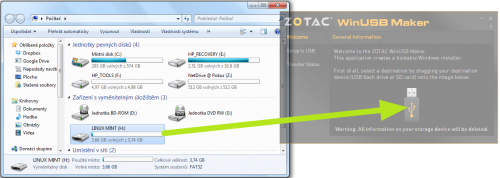
Výběr se provádí přetažením myší
Po výběru cílového média se přesunete do sekce Setup to USB, kde stejným způsobem zvolíte instalační médium, které si přejete přenést na USB disk. Může se jednat o instalaci Windows Vista, 7, 8 a Server, a to jak ve 32bitové, tak i v 64bitové verzi. Zdrojem přitom může být médium vložené v optické mechanice, nebo obraz ve formátu ISO, uložený na disku vašeho počítače.
V průběhu testování jsme narazili na drobný problém – pokud jsme jako zdroj použili obraz, uložený na síťovém disku, aplikace odpověděla chybovou hláškou The source is not ready. Řešení je v takovém případě prosté – zkopírovat soubor ISO na lokální disk.
Po přetažení ikony zdrojového média aplikace nejprve provede jeho analýzu. Za několik okamžiku by se vedle položky Detected OS mělo objevit číslo verze Windows, které si přejete použít.
Dalším krokem je stisknutí tlačítka Make USB Bootable (tím zajistíte, aby z cílového média bylo možné zavést operační systém), na což aplikace zareaguje posledním varováním, že všechna data na cílovém zařízení budou navždy smazána. Pokud jste s tímto faktem smíření a hodláte pokračovat, logicky odpovíte stiskem tlačítka Yes.

Data na cílovém médiu budou smazána
Poté se program přepne do sekce Transfer Status a postupně proběhne formátování média a následné kopírování souborů. S ohledem na rychlost zdrojového i cílového média potrvá celý proces několik minut, přičemž v celém jeho průběhu budete informováni o tom, který soubor je právě přenášen. Z grafického indikátoru pak snadno poznáte, v jaké fázi se přibližně nacházíte.
Po zkopírování všech nezbytných souborů a nastavení příznaku pro zavádění systému je váš flash disk připraven k instalaci Windows na počítači bez optické mechaniky. Jen pro jistotu upozorňujeme, že patrně bude v BIOSu počítače nutné povolit zavádění z USB médií a nastavit mu nejvyšší prioritu.
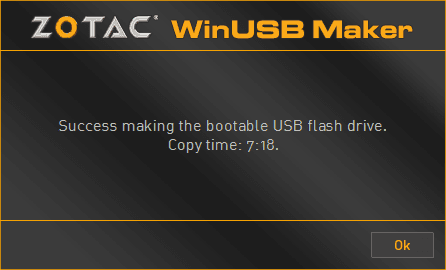
USB instalace úspěšně vytvořena
Můžeme konstatovat, že ZOTAC WinUSB Maker zjednodušuje převod instalačního média z optického disku na přenosné médium na maximální možnou úroveň. Od startu k cíli vedou, pokud nepočítáme samotné spuštění programu, dvě přetažení ikonek myší a jeden stisk tlačítka. Jsme přesvědčeni o tom, že jednodušeji už tuto operaci opravdu provést nelze.
Ocenili bychom lokalizaci aplikace do češtiny a za jediné negativum považujeme absenci podpory Windows XP (ruku na srdce – jde o více než 12 let starý systém), případně dalších operačních systémů (např. Linuxu).















































